2345好压软件如何给文件加密?给文件加密的操作步骤
更新日期:2023-09-24 01:04:29
来源:系统之家
手机扫码继续观看

2345好压软件是一款免费的压缩软件,可以帮我们把很多文件压缩成一个压缩包,而且有的文件比较机密的我们还可以通过2345好压软件进行加密,这样就比较安全,那么怎么在2345好压软件里给文件加密呢?下面就是给文件加密的操作步骤,一起往下看看吧!
方法步骤
1、先打开电脑,找到想要加密的文件夹。如果大家的文件已经是压缩包形式了,那么建议大家先解压成文件格式;

2、然后在想要加密的文件上右击,选择“添加到压缩文件(A)”;
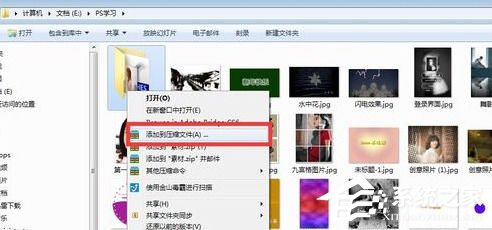
3、这时选择后就会跳出一个小窗口,不要急着压缩,在窗口右下角有个经典模式,选择它将会有更多的选择;
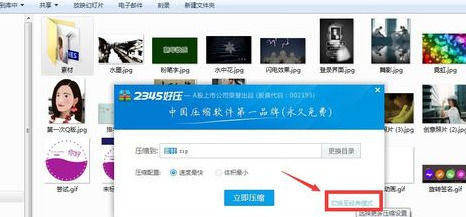
4、转换成经典模式后,在下图所示的小窗口中选择“密码”;
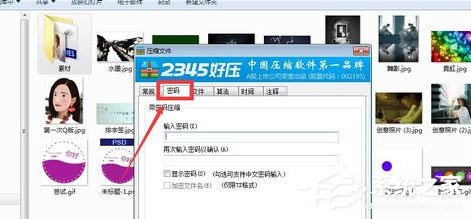
5、这样,就可以设置加密文件的密码了。大家可能会觉得经典模式好复杂,其实大家大可不必去管各种设置,这些软件已经默认的设置好了。只需设置自己想要设置的就可以了。
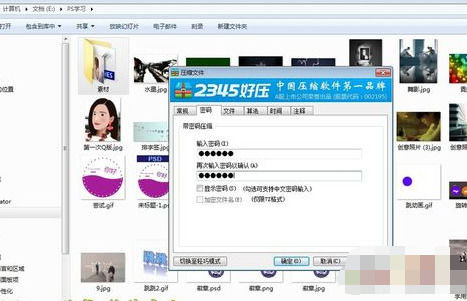
6、文件压缩完毕后,可以双击打开压缩包,看似还可以查看文件夹中各个文件的名称,但当想要点开某个文件时就需要输入之前设置的密码了;
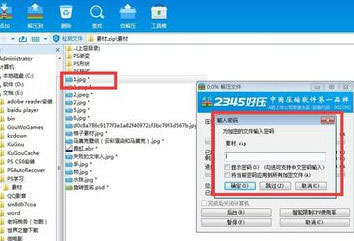
7、若是没有密码,是无法打开相应文件的,相对来说安全了许多,至于原文件夹,大家大可将它删除。
该文章是否有帮助到您?
常见问题
- monterey12.1正式版无法检测更新详情0次
- zui13更新计划详细介绍0次
- 优麒麟u盘安装详细教程0次
- 优麒麟和银河麒麟区别详细介绍0次
- monterey屏幕镜像使用教程0次
- monterey关闭sip教程0次
- 优麒麟操作系统详细评测0次
- monterey支持多设备互动吗详情0次
- 优麒麟中文设置教程0次
- monterey和bigsur区别详细介绍0次
系统下载排行
周
月
其他人正在下载
更多
安卓下载
更多
手机上观看
![]() 扫码手机上观看
扫码手机上观看
下一个:
U盘重装视频












